Erstellen einer Konfiguration der Spalte Kostenverfolgung in Portfolio-Finanzwerte
Ziel
Eine Konfiguration der Spalte Kostenverfolgung in Portfolio-Finanzwerte erstellen
Hintergrund
Unternehmensadministratoren können benutzerdefinierte Spaltenkonfigurationen erstellen, die dann für die Kostenverfolgung in einem Projekt ausgewählt werden können. Mit den konfigurierbaren Spalten für die Kostenverfolgung können Sie flexibel festlegen, wie Sie die Kosten bei der Anzeige eines Projekts verfolgen können.
Wichtige Hinweise
- Erforderliche Benutzerberechtigungen:
- „Unternehmensadministrator“ in Portfolio-Finanzwerte
Schritte
- Klicken Sie in Portfolio Financials auf das Symbol Mehr-Menü (≡).
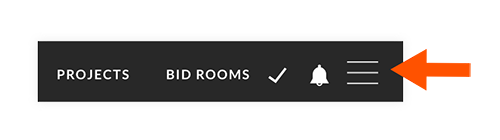
- Klicken Sie auf Unternehmenseinstellungen.
- Klicken Sie auf Vorlagen für Kostenverfolgung und Kostenberichte.
- Klicken Sie neben „Spalten der Kostenverfolgung“ auf Konfiguration erstellen.
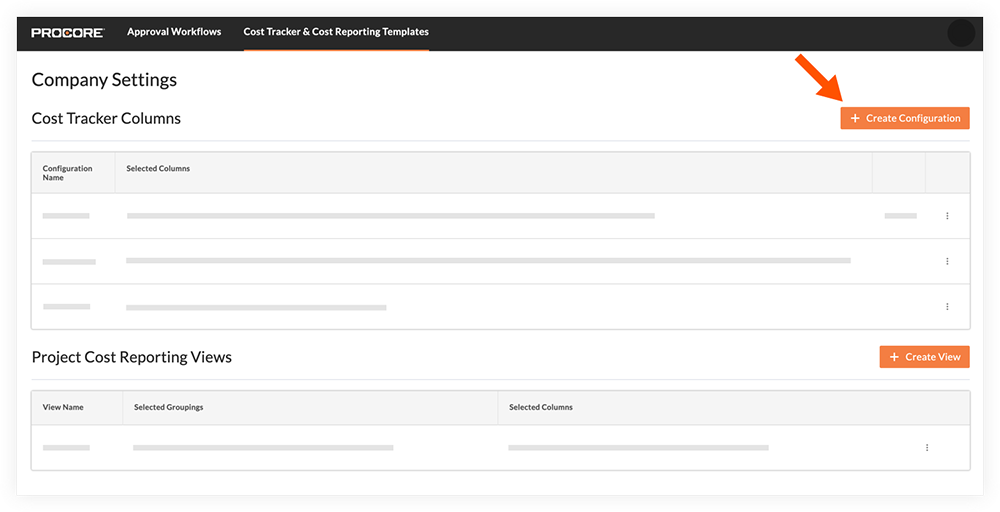
- Geben Sie einen Namen für die Spaltenkonfiguration in das Feld „Konfigurationsname“ ein.
- Aktivieren Sie die Kontrollkästchen neben den Spalten, die Sie einschließen möchten.
- Klicken Sie auf Erstellen.
- Optional: Klicken Sie auf das Symbol der vertikalen Ellipse
 , um auf die folgenden Optionen zuzugreifen:
, um auf die folgenden Optionen zuzugreifen:
- Klicken Sie auf Bearbeiten, um Änderungen an der Konfiguration vorzunehmen.
- Klicken Sie auf Löschen, um die Konfiguration dauerhaft zu entfernen.
- Klicken Sie auf Als Standard festlegen, um diese Ansicht zur Standardkonfiguration für Projekte zu machen.

